Mac电脑中关于本机储存显示不正常如何解决?
2023-09-15 337在Mac电脑中因为重复计算,导致应用程序的数据特别大,比如硬盘只有128G而应用程序就有150G,如何解决这个问题?下面分享Mac电脑中储存显示不正常的解决方法。
1、打开Mac电脑中的系统偏好设置,
2、进入偏好设置后,点击“Spotlight”蓝色放大镜图标;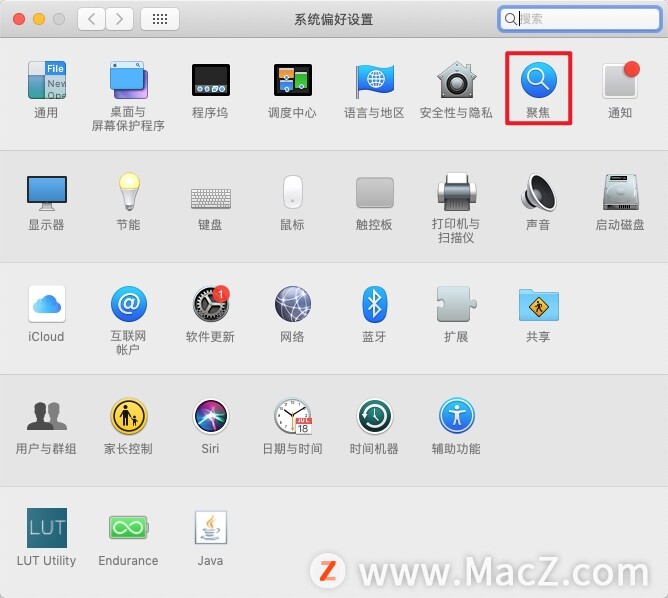 3、在Spotlight聚焦程序的窗口中,点击“隐私”标签选项;
3、在Spotlight聚焦程序的窗口中,点击“隐私”标签选项;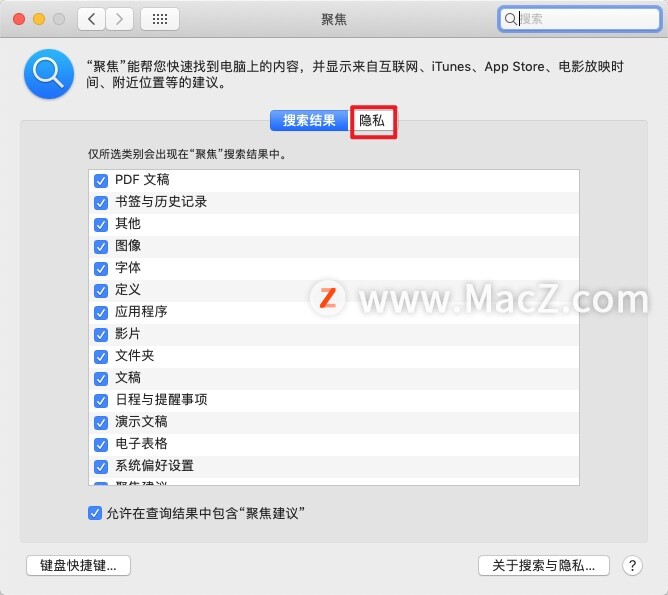 4、隐私的设置界面中,点击左下角的“+”号添加,
4、隐私的设置界面中,点击左下角的“+”号添加,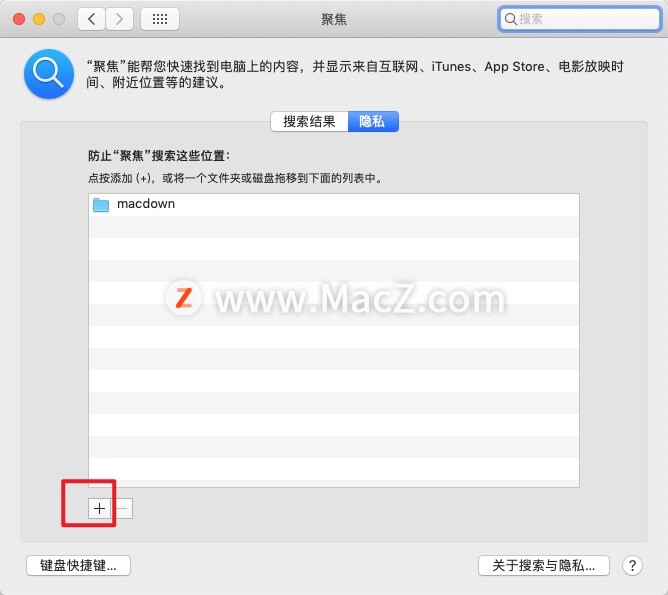 5、在弹出的窗口中,选中整块硬盘点击“选取”,在方框中再次选中硬盘文件夹,点击下边的“-”即可完成。
5、在弹出的窗口中,选中整块硬盘点击“选取”,在方框中再次选中硬盘文件夹,点击下边的“-”即可完成。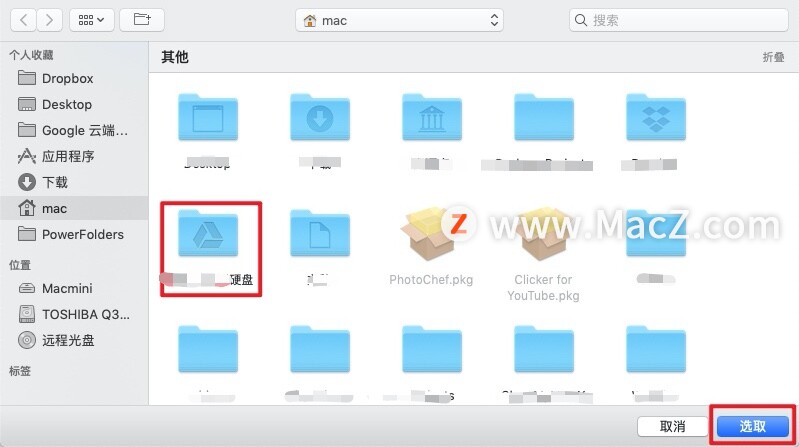
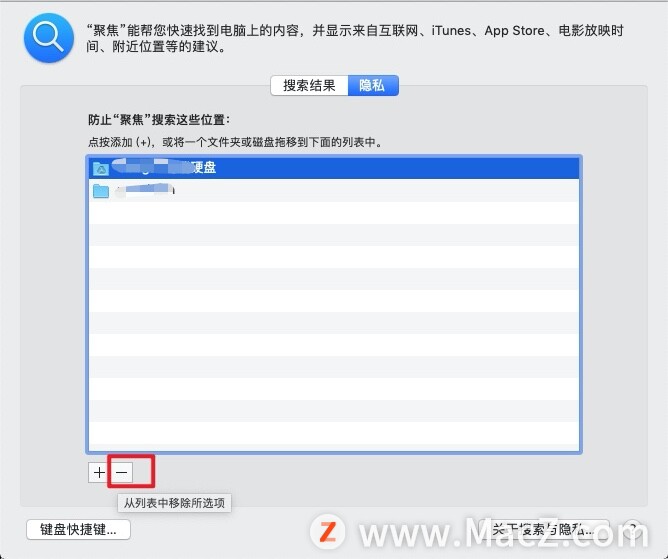 以上就是小编带来的Mac电脑中关于本机储存显示不正常如何解决,还有哪些关于macOS的操作技巧,欢迎来交流。
以上就是小编带来的Mac电脑中关于本机储存显示不正常如何解决,还有哪些关于macOS的操作技巧,欢迎来交流。
相关资讯
查看更多-

信息显示《赛博朋克 2077》原生苹果 macOS 版即将上线,支持光追
-

消息称苹果今年 2025 款 iPad Pro 更新幅度较小:引入供应链全新显示驱动芯片、有望换用 M5 芯片
-

苹果 Studio Display 2 显示器展望:Mini LED 背光,90Hz 刷新率
-

消息称 LG 将于本月内调整旗下 iPad Pro OLED 显示屏产线,切换为制造 iPhone 面板
-

三星显示、LG 显示正为苹果开发 OLED 面板,无边框 iPhone 预计26年登场
-

苹果M4芯片Mac新品被指存在5K2K显示器兼容问题,用户体验受影响
-

软件显示苹果已在准备M4芯片MacBook Air 预计明年春季发布
-

专利显示 Vision Pro 最终推出之前已研发了至少 15 年
-

苹果官方没宣传:M4 MacBook Pro首发量子点显示技术
-

维信诺F1发光材料体系发布,屏幕显示效果迎来新飞跃!
最新资讯
查看更多-

- 苹果 2025 款 iPhone SE 4 机模上手展示:刘海屏 + 后置单摄
- 2025-01-27 131
-

- iPhone 17 Air厚度对比图出炉:有史以来最薄的iPhone
- 2025-01-27 199
-

- 白嫖苹果机会来了:iCloud+免费试用6个月 新用户人人可领
- 2025-01-27 149
-

- 古尔曼称苹果 2025 年 3/4 月发布青春版妙控键盘,提升 iPad Air 生产力
- 2025-01-25 163
-

热门应用
查看更多-

- 快听小说 3.2.4
- 新闻阅读 | 83.4 MB
-

- 360漫画破解版全部免费看 1.0.0
- 漫画 | 222.73 MB
-

- 社团学姐在线观看下拉式漫画免费 1.0.0
- 漫画 | 222.73 MB
-

- 樱花漫画免费漫画在线入口页面 1.0.0
- 漫画 | 222.73 MB
-

- 亲子餐厅免费阅读 1.0.0
- 漫画 | 222.73 MB
-
 下载
下载
湘ICP备19005331号-4copyright?2018-2025
guofenkong.com 版权所有
果粉控是专业苹果设备信息查询平台
提供最新的IOS系统固件下载
相关APP应用及游戏下载,绿色无毒,下载速度快。
联系邮箱:guofenkong@163.com